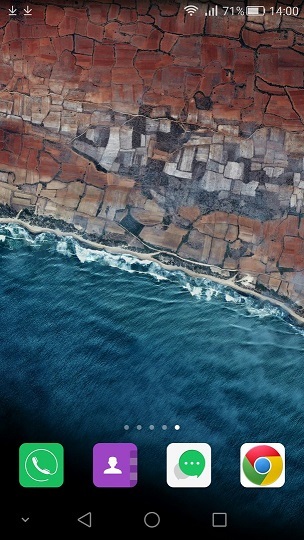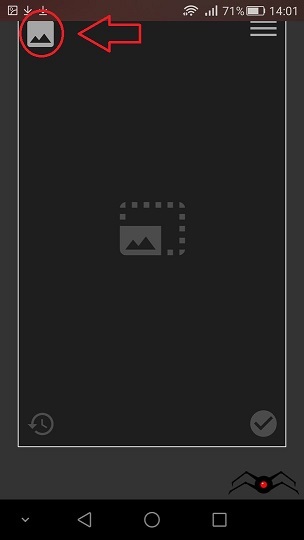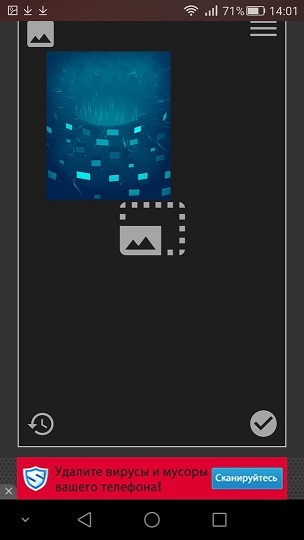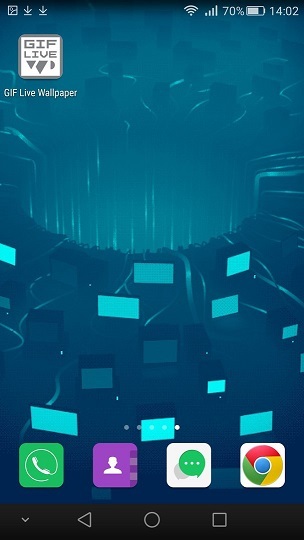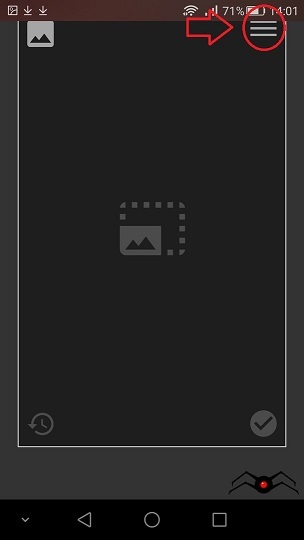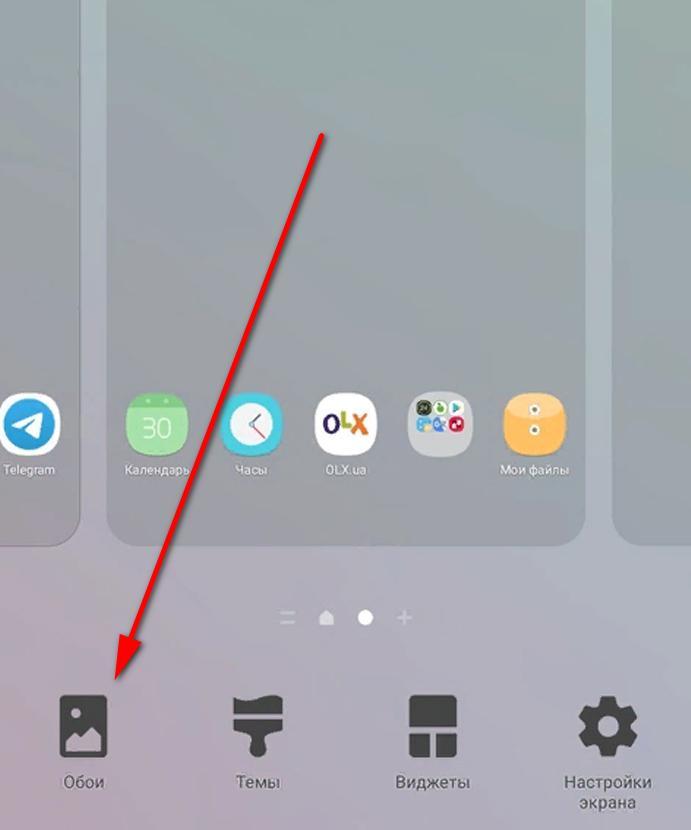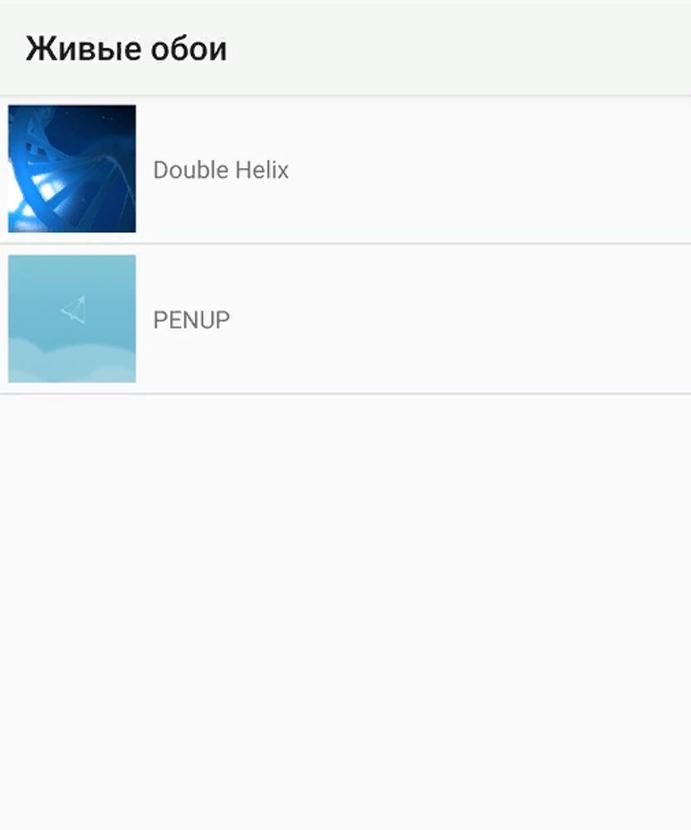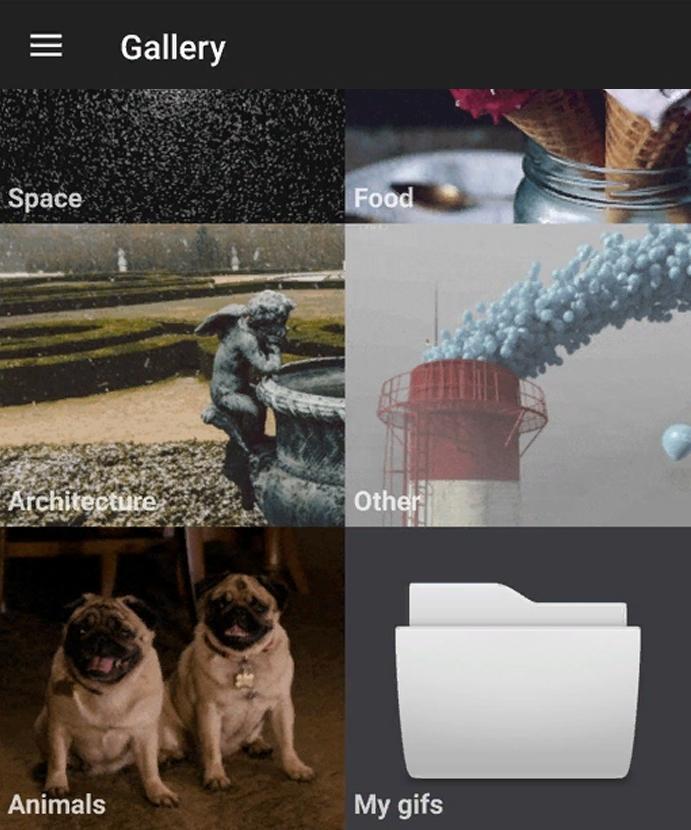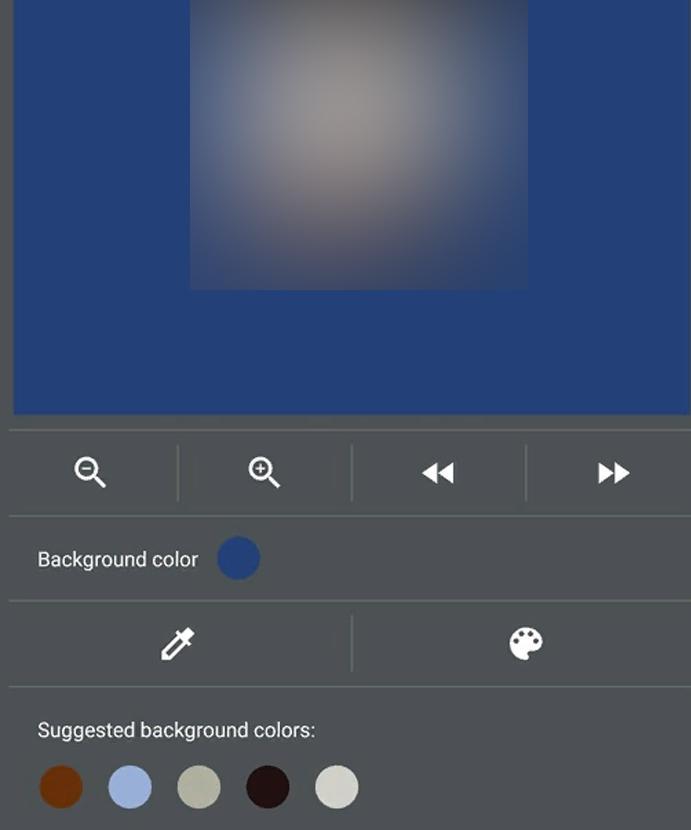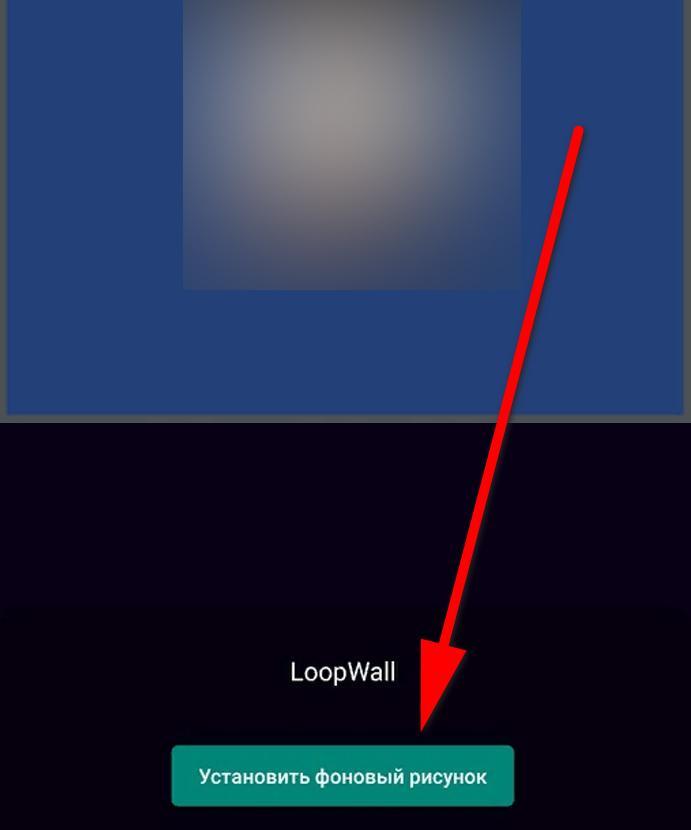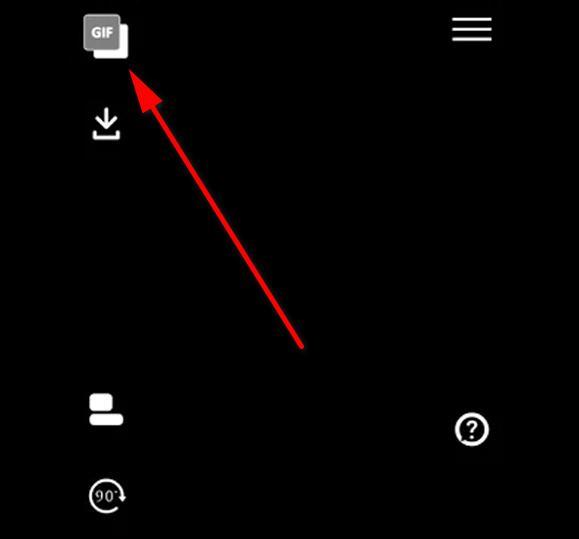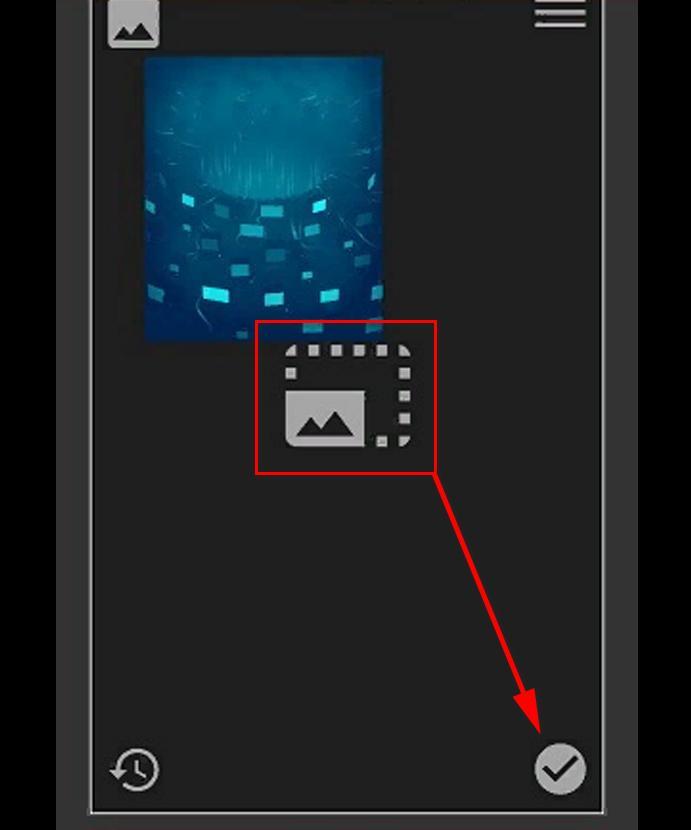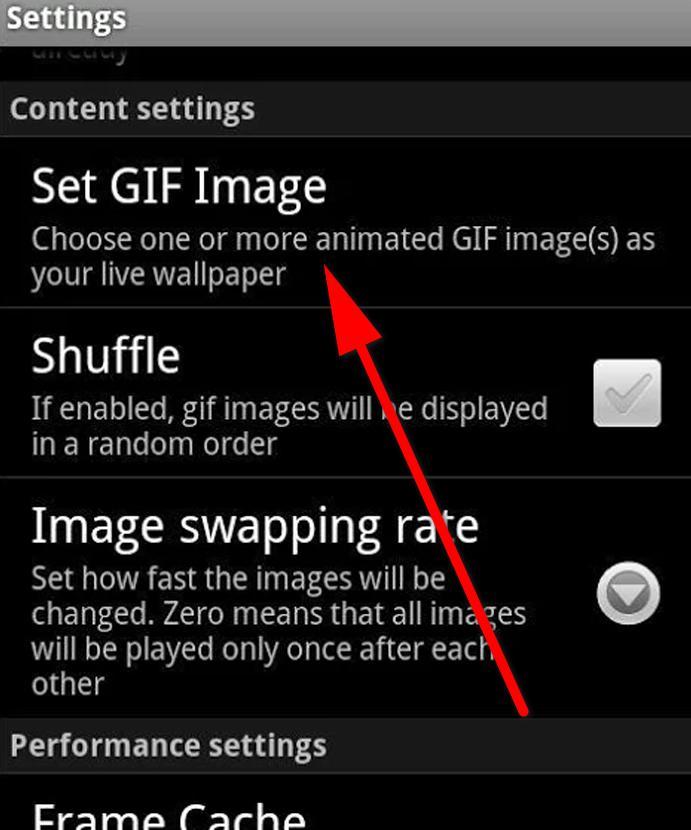- Сделайте Живые Обои под Android Используя GIF Анимацию
- Введение
- Необходимая первоначальная подготовка
- 1. Создайте Новый Проект
- 2. Описание Обоев
- 3. Редактируем Манифес т
- 4. Добавляем GIF анимацию
- 5. Создаем Сервис
- 6. Создаем Engine
- 7. Скомпилируйте и Установите
- Заключение
- Как поставить гифку на рабочий стол андроид
- Как использовать GIF-файл в качестве обоев на Android
- Как добавить GIF в качестве живого изображения Обои
- Как сделать предварительный просмотр Ваш GIF в ландшафтном режиме
- Последний штрих
- Заключение
- Как установить гифку на обои Андроид — поставить gif картинку
- Что такое GIF изображение
- Как установить гифку на обои Андроид
- LoopWall (Live Wallpapers)
- GIFLive Wallpaper
- AnimGIF Live Wallpaper 2 Pro
Сделайте Живые Обои под Android Используя GIF Анимацию
Russian (Pусский) translation by Andrey Rybin (you can also view the original English article)
Вы когда нибудь видели красивую GIF анимацию, которая повторяется беспрерывно, и хотели бы поставить такую в качестве живых обоев на ваше устройство, которое работает под Android? Что ж, вы можете это сделать, и в этом уроке, я покажу вам как.
Введение
Чтобы создавать интересные и красивый живые обои с нуля, используя только математику и код, который будет генерировать анимацию, возможно придется много и долго потрудиться. А так же нужно привлечь всю свою креативность. С другой стороны, создать анимированные GIF обои, или найти такие в сети — гораздо проще. В этом уроке, вы узнаете, как конвертировать любоую GIF анимацию в живые обои.
Необходимая первоначальная подготовка
Убедитесь, что у вас установлена последняя версия Android Studio. Вы можете закачать ее с сайта Android Developer.
Хотя можно сделать любую GIF анимацию, я рекомендую вам загрузить хороший синемаграф. Синемаграф — это не что иное, как GIF анимация, которая обычно делается из видео, и плавно зацикливается. Вы можете найти много вариантов на Flickr.
В этом уроке, я использую синемаграф, созданный пользователем Flickr — djandyw.com, так как он распространяется по лицензии Creative Commons.
1. Создайте Новый Проект
Запустите Android Studio, создайте новый проект, и дайте ему название GIFWallpaper. Дайте ему уникальное имя, если вы планируете разместить его на Google Play.

Задайте для minimum SDK — API 8: Android 2.2 (Froyo).

Нашему приложению не нужен статус Activity , поэтому выбираем Add No Activity и жмем Finish.

2. Описание Обоев
Для живых обоев, нужен файл, который будет их описывать. Создайте новый XML файл res/xml/wallpaper.xml и замените его содержание следующим:
Значения имени (label) и иконки (thumbnail) важны, так как они будут показываться в списке обоев доступных на вашем устройстве.
3. Редактируем Манифес т
Для запуска живых обоев, нашему приложению необходимо прописать одно разрешение — android.permission.BIND_WALLPAPER .
Живые обои запускаются как объект Service , который может принимать значение android.service.wallpaper.WallpaperService в качестве intent action. Назовем Service GIFWallpaperService — и добавим его в манифест проекта — AndroidManifest.xml.
Далее, чтобы быть уверенным, что наше приложение ставится на устройство,которое может работать с живыми обоями, мы добавим в манифест такой код:
4. Добавляем GIF анимацию
Копируйте загруженную с Flickr GIF анимацию в папку проекта — assets. Я дал ему название girl.gif.
5. Создаем Сервис
Создадим новый Java класс и назовем его GIFWallpaperService.java. Он должен наследовать класс WallpaperService .
Поскольку WallpaperService — это абстрактный класс, вы должны переопределить метод onCreateEngine и вернуть экземпляр вашему Engine , который может отрисовать кадры для GIF.
Чтобы использовать анимированный GIF, вы должны сперва конвертировать его в объект Movie . Для этого вы можете использовать метод decodeStream класса Movie . После того как Movie создан, отправьте его как параметр в конструктор Engine .
Вот как должен выглядеть метод onCreateEngine :
6. Создаем Engine
Теперь давайте работать над Engine . Создайте класс GIFWallpaperEngine внутри класса GIFWallpaperService , который будет наследовать WallpaperService.Engine .
В этом классе добавим следующие поля:
- frameDuration : целое число, указывающее длину задержки между перерисовкой анимации. Значение 20, дает нам 50 фреймов в секунду.
- visible : логическая переменная, которая дает программе знать, когда именно обои видны на дисплее. Это важно, потому что нам не нужно отрисовывать обои, когда их не видно.
- movie : это анимированный GIFв форме объекта Movie .
- holder : это отсылка к объекту SurfaceHolder доступному в программе. Он будет инициирован с помощью описания метода onCreate .
- handler : это объект Handler , который будет использоваться для запуска Runnable , который отвечает за отрисовку обоев.
Ваш класс должен выглядеть таким образом:
Теперь создадим метод под названием draw , который будет отрисовывать содержимое gif файла. Давайте распишем этот метод:
- Сначала мы проверяем переменную visible на условие true . Если это так, то мы продолжаем.
- Используем комманду SurfaceHolder’s из метода lockCanvas для создания холста — Canvas , на котором будет отрисовываться наша анимация.
- Рисуем кадра GIF анимации на Canvas , после масштабирования и позиционирования.
- После того, как отрисовка завершена, передаем Canvas назад в SurfaceHolder .
- Обновляем текущий кадр GIF анимации, используя метод setTime объекта Movie .
- Вызываем метод снова используя handler после ожидания frameDuration в миллисекундах.
Метод draw никогда не будет вызываться непосредственно. Он всегда вызывается через использование объектов Handler и Runnable . Поэтому, двайте создадим объект Runnable и назавем его drawGIF .
Добавьте в класс GIFWallpaperService следующий код:
Метод onVisibilityChanged автоматически вызывается, каждый раз когда будет меняться состояние обоев. Мы должны переписать его, что бы на основе значения аргумента visible , запускать или останавливать drawGIF . Метод removeCallbacks объекта Handler будет использоваться для остановки запущенных обоев drawGIF .
И наконец, пререпишем метод onDestroy для Engine , который будет останавливать запуск drawGIF , если обои деактивированы.
7. Скомпилируйте и Установите
Теперь ваши живые обои готовы. Скомпилируйте их и установите на ваш девайс под Android. После того, как вы их установите, вы сможете найти их в списке доступных обоев.
Большинство лаунчеров дают вам возможность изменять обои, после долгого нажатия на экран. Или вы можете зайти в настройки экрана, чтобы сменить обои.

Если GIF выглядить слишком маленьким, или неправильно позиционирован, вернитесь вновь к методу draw и настройте масштаб и положение.
Заключение
Тепере вы знаете, как использовать GIF анимацию, чтобы создать живые обои. Обязательно поэкспериментируюйте с другими вариантами GIF анимации. Если вы захотите выложить свои обои на Google Play, убедитесь, что у вас есть разрешение, от автора, на использование его GIF анимации в коммерческих целях. Зайдите на сайт Android Developer, чтобы узнать больше о классе WallpaperService .
Источник
Как поставить гифку на рабочий стол андроид
Как использовать GIF-файл в качестве обоев на Android
Когда речь идет об обоях на вашем телефоне, они могут быть как живыми, так и живыми. Некоторые пользователи могут даже поставить персональную картинку в качестве обоев.
Если вы хотите попробовать что-то другое, почему бы не добавить GIF в качестве обоев на ваше устройство Android? Наконец-то вы сможете смотреть на свой любимый GIF весь день.
Как добавить GIF в качестве живого изображения Обои
Есть несколько способов получить свой GIF. Вы можете загрузить его из Google или из приложения GIF, и вы всегда можете попросить своего друга прислать вам хороший.
Приложение, которое делает все это возможным, — это GIF Live Wallpaper. Это бесплатное и простое в использовании приложение. Первое, что он покажет вам, это условия, но вам решать, если вы их прочитаете. Вам нужно будет предоставить приложению доступ к вашим файлам. Чтобы добавить GIF-файл, нажмите на кнопку «Скачать» в левом верхнем углу.
После загрузки GIF-файла он будет маленьким и окружен черным. Если вы добавите GIF в качестве обоев как есть, вы увидите только черный на главном экране.
Чтобы увеличить размер GIF, используйте жест масштабирования и масштабирования, чтобы изменить его по своему усмотрению. Внешний вид GIF во время редактирования — это то, как он будет отображаться на экране вашего дома / блокировки.
Чтобы переместить его, вы можете сделать это вручную или нажать на неровные значки. , Набор стрелок появится. Нажмите, где вы хотите, чтобы GIF был размещен, и он будет перемещен автоматически.
Вы можете повернуть GIF в любом направлении, нажав опцию 90-градусный, и если вы не хотите, чтобы ваш GIF был слишком большим, и хотите добавить немного цвета на фон, вы можете сделать это тоже.
Чтобы уменьшить или увеличить скорость GIF, коснитесь значка бегущего человека. Когда вы нажмете на него, появится слайдер, и он будет установлен в середине по умолчанию. Чтобы замедлить GIF, сдвиньте влево и, чтобы сделать его быстрее, сдвиньте его вправо.
Как сделать предварительный просмотр Ваш GIF в ландшафтном режиме
Нажмите на значок гамбургера в правом верхнем углу и включите опцию «Включить ландшафт». Включив эту опцию, вы можете видеть, как будет выглядеть ваш GIF-файл в этом режиме, если ваш лаунчер это позволяет.
Если это разрешит, вы увидите опцию предварительного просмотра ландшафта. После того, как вы нажмете на него, как будет выглядеть ваш GIF в альбомной ориентации, вы увидите маленькое окно внизу. Вы все еще можете вносить изменения, находясь здесь, если считаете, что это необходимо сделать.
Последний штрих
Когда вы закончите редактирование GIF, нажмите на галочку в правом нижнем углу. подтвердить. Нажмите на кнопку «Установить как обои», и все готово. Последние шаги говорят сами за себя.
Заключение
Теперь вы можете просматривать свой любимый GIF весь день. Благодаря этому приложению вы можете изменить его, чтобы оно могло воспроизводиться так, как вам нравится. Какой GIF вы будете добавлять в качестве обоев?
В этом посте многие захотели поставить себе гифки в качестве живых обоев. Оказалось, что все уже придумано за нас, и в Google Play полно подобных программ. Я покажу на примере одной из них. Программа называется «GIF Live Wallpaper», она достаточно простая, но функцию свою выполняет (если не понравится,то просто поищите аналогичные программы, вбив «gif live wallpaper»).
Начнем! Возьмем девственно чистый экран со стандартными обоями и запустим «GIF Live Wallpaper».
Перед вами появится вот такое окно. Жмем на картинку с горами и выбираем нужную нам гифку.
Можем заметить,что гифка какая-то маленькая, но не страшно, растягиваем её на всю ширину рамки, чтобы заполнить пустое пространство.
Теперь жмем кнопку с галочкой, чтобы подтвердить установку.
Появится подобное окно предпросмотра . Нажимаем «Установить обои».
Поздравляю! Вы великолепны! Теперь на вашем телефоне стоят крутые живые обои 🙂
Если нажать на кнопку справа, то появится окно настроек. Ползунки отвечают за фоновый цвет, если вам все-таки не удалось заполнить пустое пространство полностью. А «landscape preview» по идее должна ставить обои в альбомном режиме, но фиг знает, у меня ничего не произошло.
Надеюсь, вам помог мой маленький урок, написанный сходу. С вами был.
Владельцы Android могут добавить активности экрану блокировки и рабочему столу своего мобильника. Для этого необходимо лишь поставить обоями анимированную картинку в формате GIF.
Установить обои из GIF-файла поможет приложение GIF Live Wallpaper. Во время первого запуска Android спросит разрешения для доступа к необходимым функциям приложения, таких как доступ к мультимедиа, – предоставьте их.
После этого выберите из галереи файл GIF, а также измените размеры анимации встроенными в приложение инструментами для максимального соответствия экрана вашего гаджета. Если картинка GIF оказывается слишком маленькой, оставшийся фон можно заполнить одним цветом. Также настройте скорость воспроизведения анимации.
Источник
Как установить гифку на обои Андроид — поставить gif картинку
Операционная система Андроид всегда славилась своей расширенной кастомизацией. Здесь ещё с версии 2.2 есть поддержка живых обоев – это заставки на рабочий стол с анимацией (движущиеся картинки). В этой статье пойдет речь о том, как установить гифку на обои Андроид с помощью сторонних программ.
Что такое GIF изображение
GIF (Graphics Interchange Format) – это расширение для файла с растровым графическим изображением наподобие png или jpeg, но с наличием анимации. Гиф интересен в первую очередь наличием анимационных эффектов и поддержки прозрачности. Все gif-картинки могут двигаться как видео с практически неограниченной частотой кадров в секунду. Отличие gif от mp4 в том, что здесь нет звука, а качество передачи фотографии низкое из-за устаревших стандартов формата цвета (не более 256 оттенков) и сильных алгоритмов сжатия.
Обои на рабочем столе
Обратите внимание! Несмотря на устаревшие стандарты, формат gif широко распространен, так как не имеет аналогов среди графических расширений.
Как установить гифку на обои Андроид
Любая gif-картинка может устанавливаться как обои на смартфон Самсунг, Xiaomi, Huawei, Honor и пр. В таком случае изображение на фоне будет двигаться. GIF на рабочий стол Андроид можно устанавливать благодаря поддержке функции живых обоев в системе. Для этого нужно сделать следующее:
- Открыть настройки рабочего стола по долгому тапу в пустую часть страницы.
- Выбрать меню «Обои».
- Перейти в «Каталог живых обоев».
- Выбрать приложение с живыми обоями из списка.
- Настроить заставку по своему усмотрению и нажать «Установить».
Каталог живых обоев
Многих интересует, как поставить гифку на экран блокировки Андроид, поэтому следует знать, что это возможно только при помощи сторонних утилит. Скачать подобные можно бесплатно из официального магазина приложений Google Play.
После установки любой из нижеперечисленных программ нужно вернуться в архив живых обоев и выбрать скачанную программу из списка. Также установить gif-обои можно непосредственно из интерфейса программы, которая делает заставку из ГИФ. Подробно в инструкциях ниже.
LoopWall (Live Wallpapers)
LoopWall – это современная программа для преобразования gif-фотографий в обои для рабочего экрана. Скачать ЛупВалл можно по ссылке
В редакторе есть собственный конструктор рисунков и целая база с готовыми gif-фото на рабочий стол. В подборке имеются животные, природа, пейзажи, космос, еда и так далее. Инструкция использования Loop Wall для Андроид-смартфона:
- Открыть приложение, в первом разделе выбрать понравившуюся фотокарточку из галереи либо кликнуть «My gifs» для выбора собственного документа.
- Отметить желаемую картинку, которая должна стать обоиной для смартфона.
- Кликнуть на плюсик, выбрать «Edit».
- Здесь необходимо подогнать фото под соотношение сторон телефона, обрезать, ускорить или замедлить и выполнить прочие манипуляции для усовершенствования гифки.
- Подтвердить изменения, дождаться окна установки живых обоев и нажать «Установить фоновый рисунок».
- Отметить, куда именно должна установиться картинка: только на главный экран либо еще и экран блокировки.
Установка фонового рисунка
GIFLive Wallpaper
Программа GIFlive – простой инструмент для преобразования гиф-картинок в изображения для рабочего стола и экрана блокировки. Она доступна бесплатно и для большинства аппаратов даже с устаревшей системой. Не требует особенных настроек или root. Ссылка на загрузку из Гугл Плей:
Кнопка для добавления GIF
О том, как поставить гифку на обои на Андроид через ГИФлайв, рассказывается далее:
- Открыть программу и нажать на квадрат с надписью «GIF» вверху справа.
- Выбрать gif-файл.
- Изменить размер файла с помощью свайпов так, чтобы он идеально ложился на фоновую заставку и кликнуть на галочку.
- Подтвердить установку живых обоев.
Во время переделывания GIF в LiveWallpaper доступны такие функции, как наложение нескольких файлов, поворот структуры на 90 градусов в одну из сторон, увеличение скорости работы либо, наоборот, её уменьшение и изменение цветового акцента материала.
Обратите внимание! Все действия по изменению гифки выполняются до применения фотозаставки. После ничего менять нельзя, придется заново проделывать каждую операцию.
Как установить гиф на экран блокировки Андроид? Достаточно при установке живых обоев выбрать пункт «Главный экран и экран блокировки». Тогда гифка применится ко всем фоновым элементам сразу. Далее при смене обоев на другие можно загрузить их только на рабочий стол, а на экране блокировки оставить прежнюю заставку.
AnimGIF Live Wallpaper 2 Pro
АнимГИФ – это платная утилита для детального редактирования GIF-видео и переделывания в видеозаставки. Имеется только английский язык. Стоимость покупки составляет 130 рублей.* Купить можно по следующей гиперссылке:
Обратите внимание! AnimGIF Live Wallpaper 2 Pro поддерживается даже устаревшими устройствами, начиная с Android 2.2 и с оперативной памятью от 250 МБ.
Как же поставить гифку на экран блокировки в Андроид через АнимЛайв? Здесь множество пунктов настройки, поэтому нужно детально разобраться с каждым. Вот как установить гиф на главный экран и экран блокировки Андроид:
- Открыть AnimGIF Live Wallpaper. Здесь появится каталог живых обоев, где следует выбрать «AnimGIF LWP 2 Pro».
- Теперь нужно открыть контекстное меню в углу и тапнуть «Настройки».
- В первом меню выбрать «Set GIF Image» и выделить необходимую картинку.
- Вернуться на шаг назад и выделить «Установить фоновый рисунок».
После этих действий выбранная картинка станет отображаться на фоне настольного окна. Но её нужно ещё настроить для нормального функционирования. Для этого надо снова открыть AnimGIF. Здесь существует сразу несколько интересных настроек:
- «Shuffle» позволяет рандомизировать несколько выбранных картинок (будут появляться случайным образом).
- «Image swapping rate» поможет изменить скорость смены кадров.
- «Frame Cache» задаст кэширование файлам (требует больше памяти, но экономит заряд и мощность).
- «Zero delay workaround» задаст замедленную задержку между несколькими гиф-документами.
- «GIF framerate multiplier» – это изменение скорости воспроизведения видеороликов.
- По «Set Background Color» изменяется фон позади.
- Подпункт «Display settings» полностью специализируется на размещении GIF-картинок и их исходном качестве (доступно сжатие для энергосбережения).
Вот как легко можно сделать фоновый рисунок на аппарате более интересным и двигающимся. Скачанную гифку несложно переместить на обои, достаточно уделить этому несколько минут времени.
*Цены актуальны на февраль 2020 года.
Источник